Google 스프레드시트의 곡선 피팅(예제 포함)
종종 Google 스프레드시트의 데이터 집합에 대한 곡선에 가장 잘 맞는 방정식을 찾고 싶을 수도 있습니다.
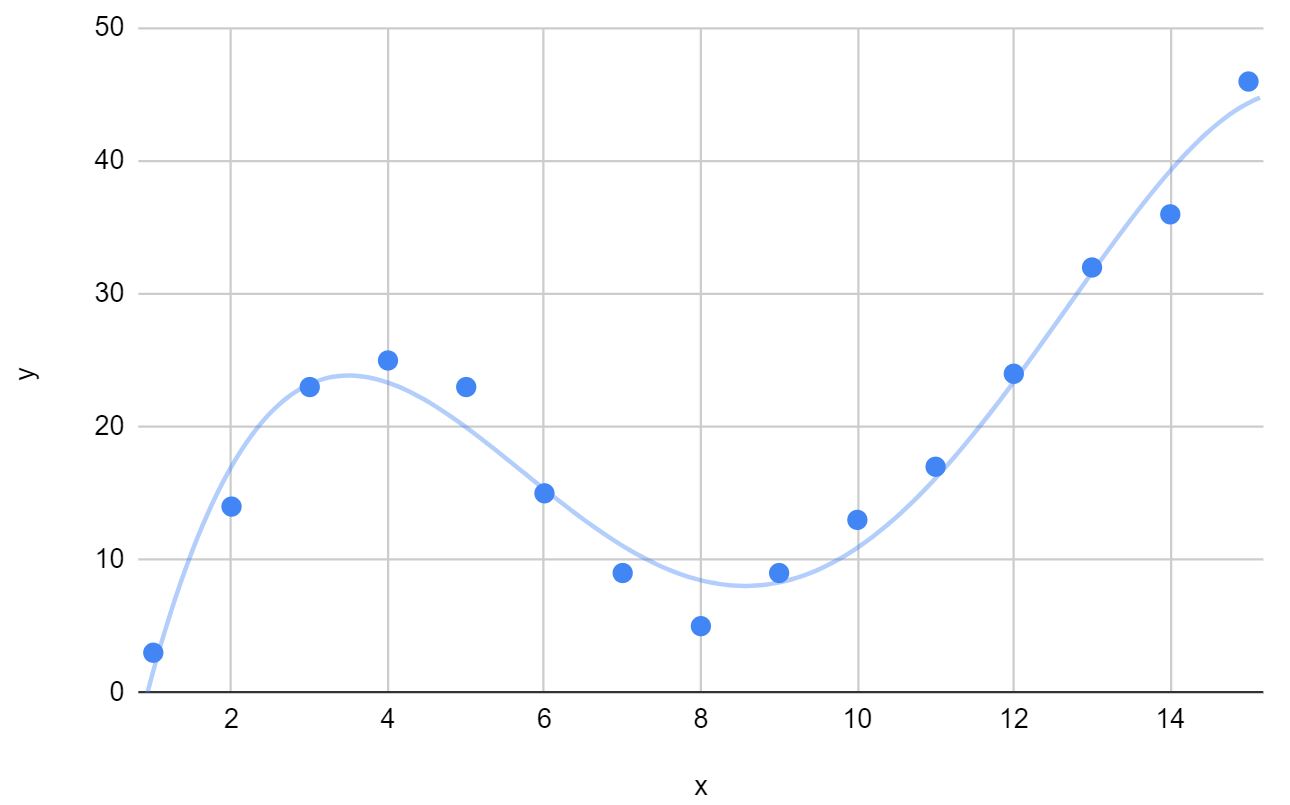
다행히도 Google 스프레드시트의 추세선 기능을 사용하면 매우 간단합니다.
이 튜토리얼에서는 Google 스프레드시트의 곡선에 방정식을 맞추는 방법에 대한 단계별 예를 제공합니다.
1단계: 데이터 생성
먼저 작업할 가짜 데이터세트를 만들어 보겠습니다.
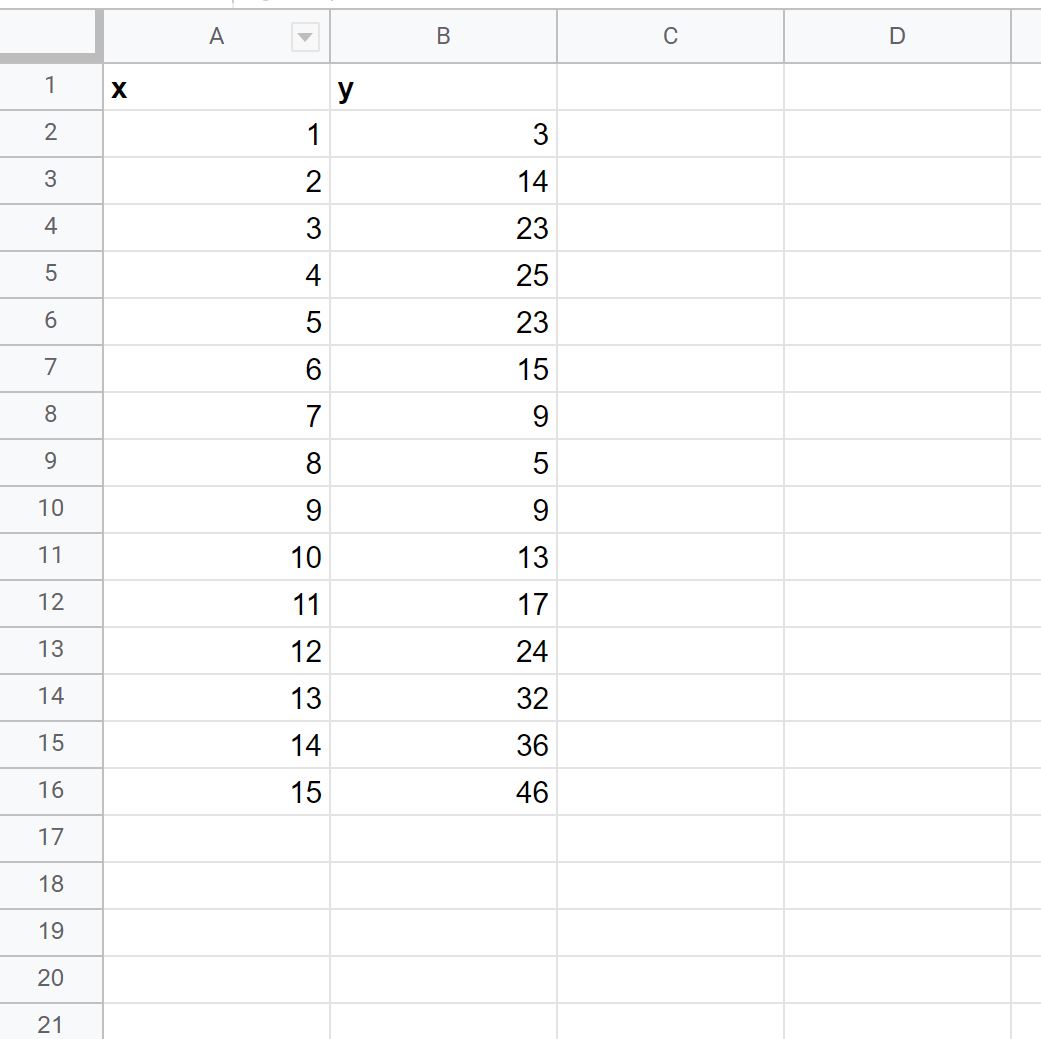
2단계: 산점도 만들기
다음으로, 데이터세트를 시각화하기 위한 산점도를 만들어 보겠습니다.
A2:B16 셀을 강조 표시한 다음 삽입 탭을 클릭하고 차트를 클릭합니다.
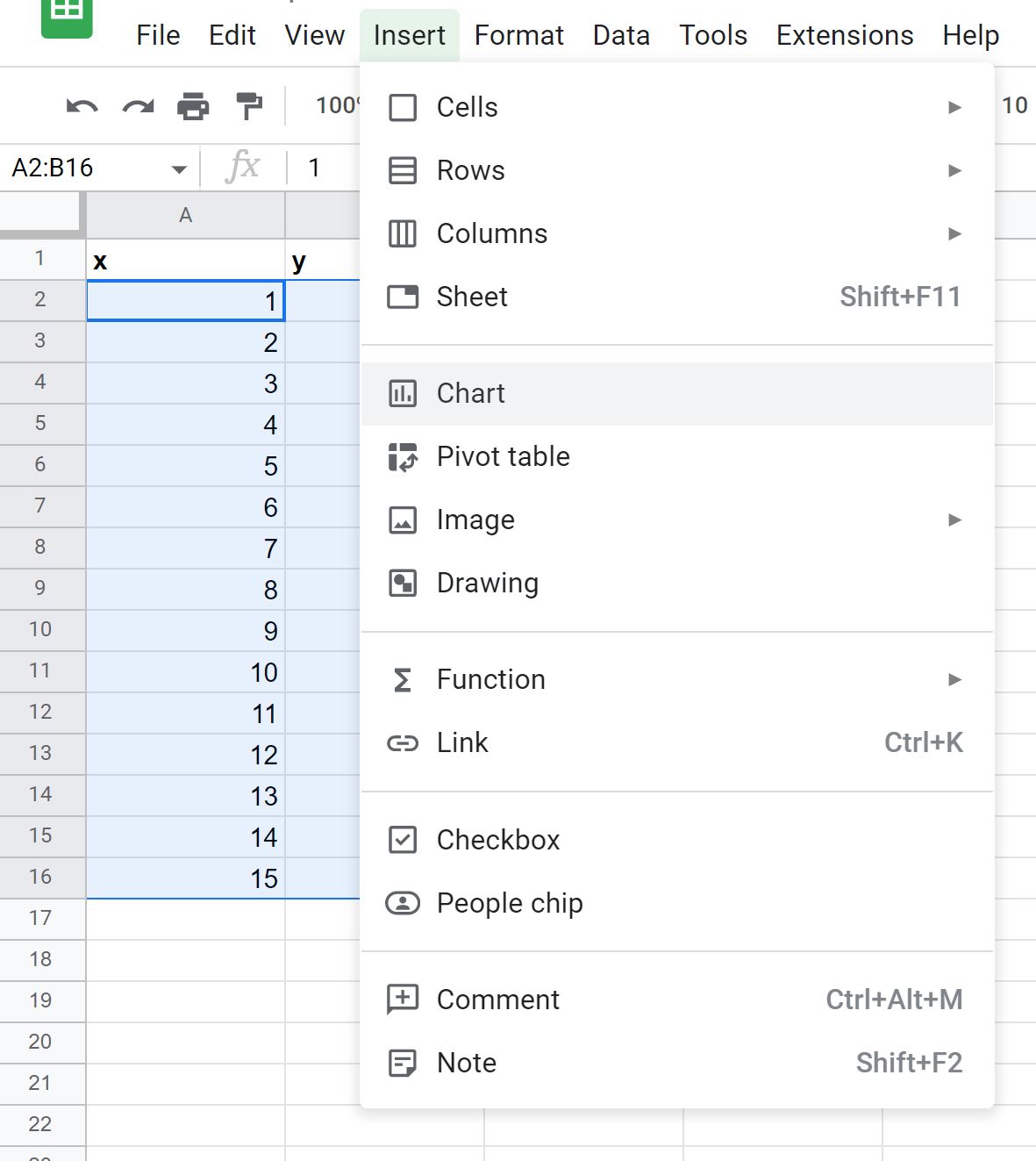
기본적으로 Google 스프레드시트는 선 차트를 삽입합니다.
그러나 이를 산점도로 쉽게 변경할 수 있습니다.
화면 오른쪽에 나타나는 차트 편집기 패널에서 차트 유형 옆에 있는 드롭다운 화살표를 클릭하고 산점도를 선택합니다.
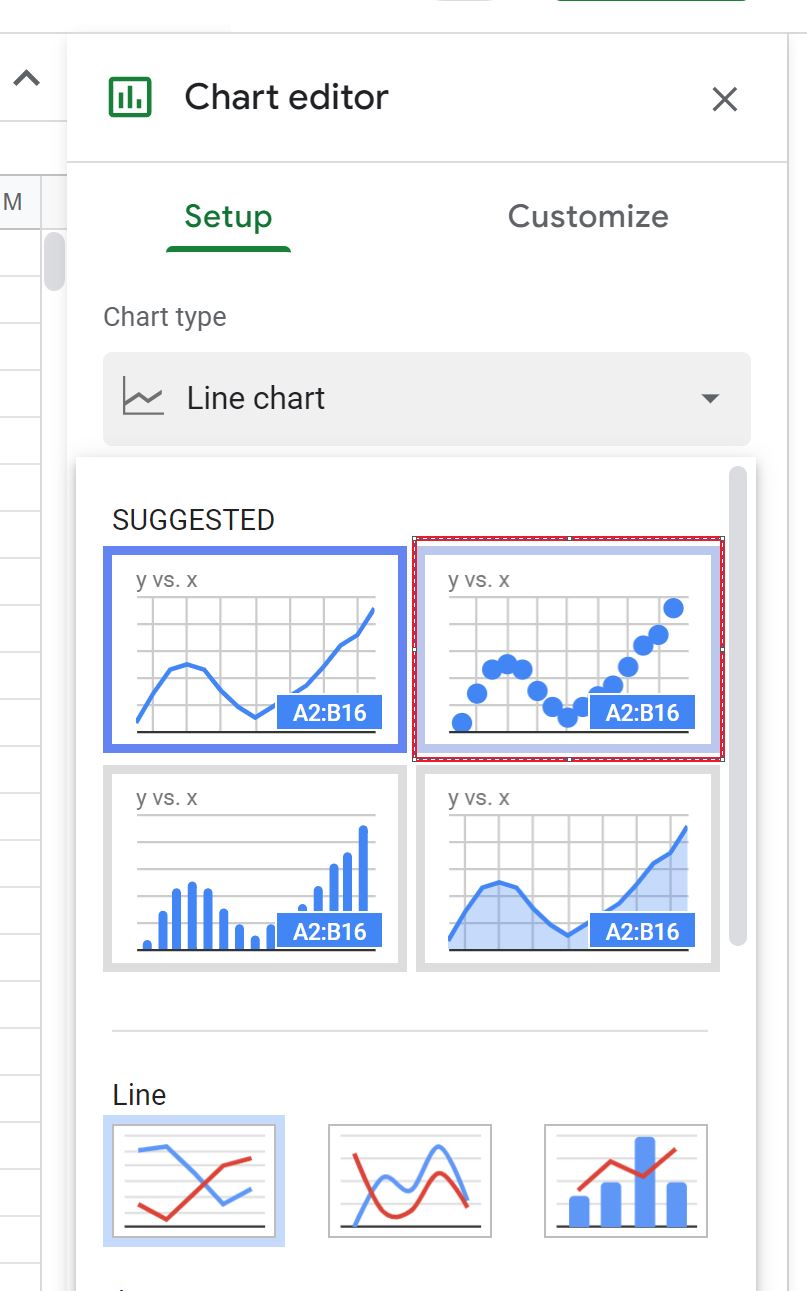
다음과 같은 분산형 차트가 나타납니다.
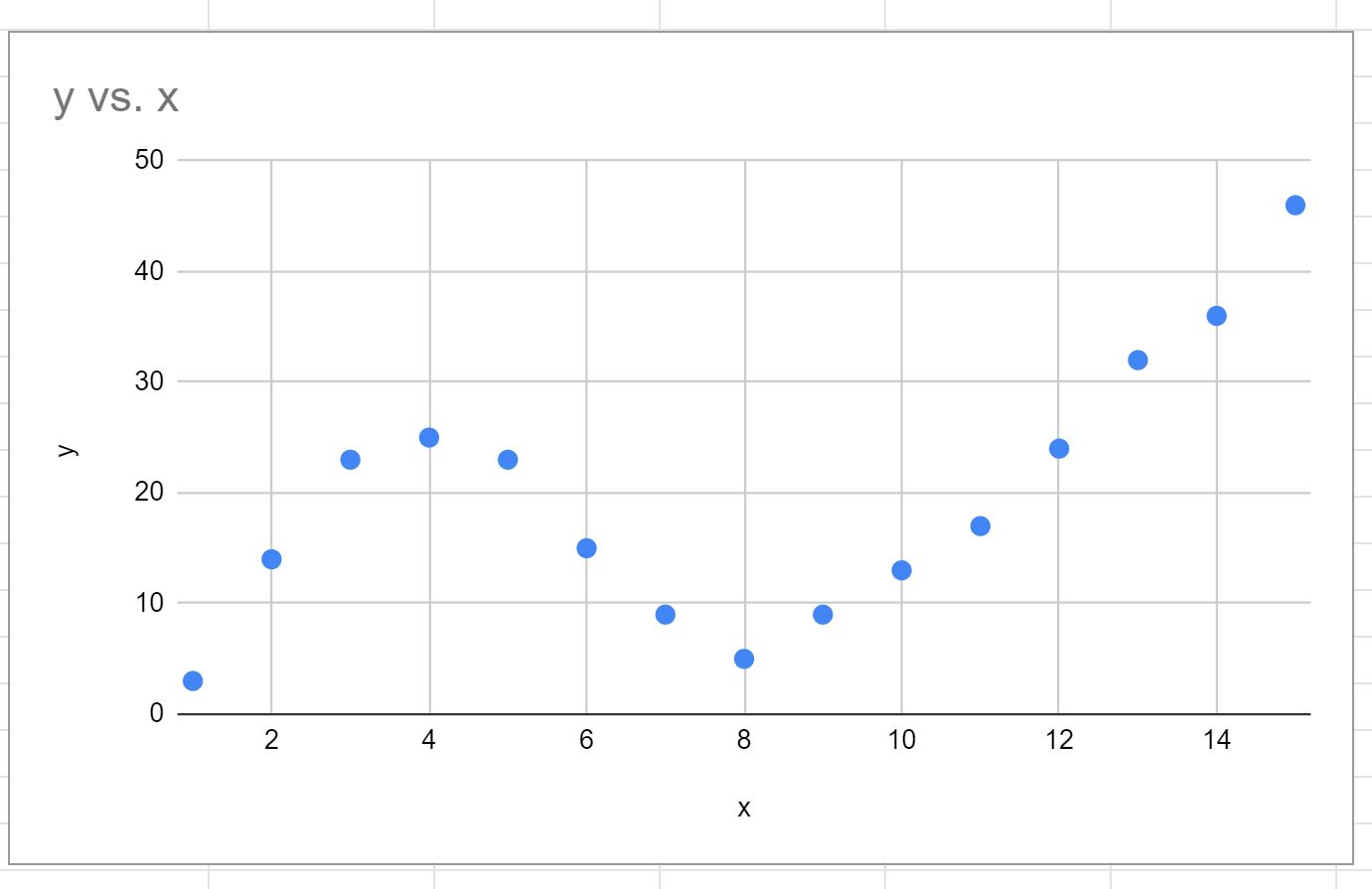
3단계: 추세선 추가
차트 편집기 패널에서 사용자 정의 탭을 클릭합니다. 그런 다음 시리즈 드롭다운 옵션을 클릭하세요. 그런 다음 추세선 옆의 확인란을 선택하세요.
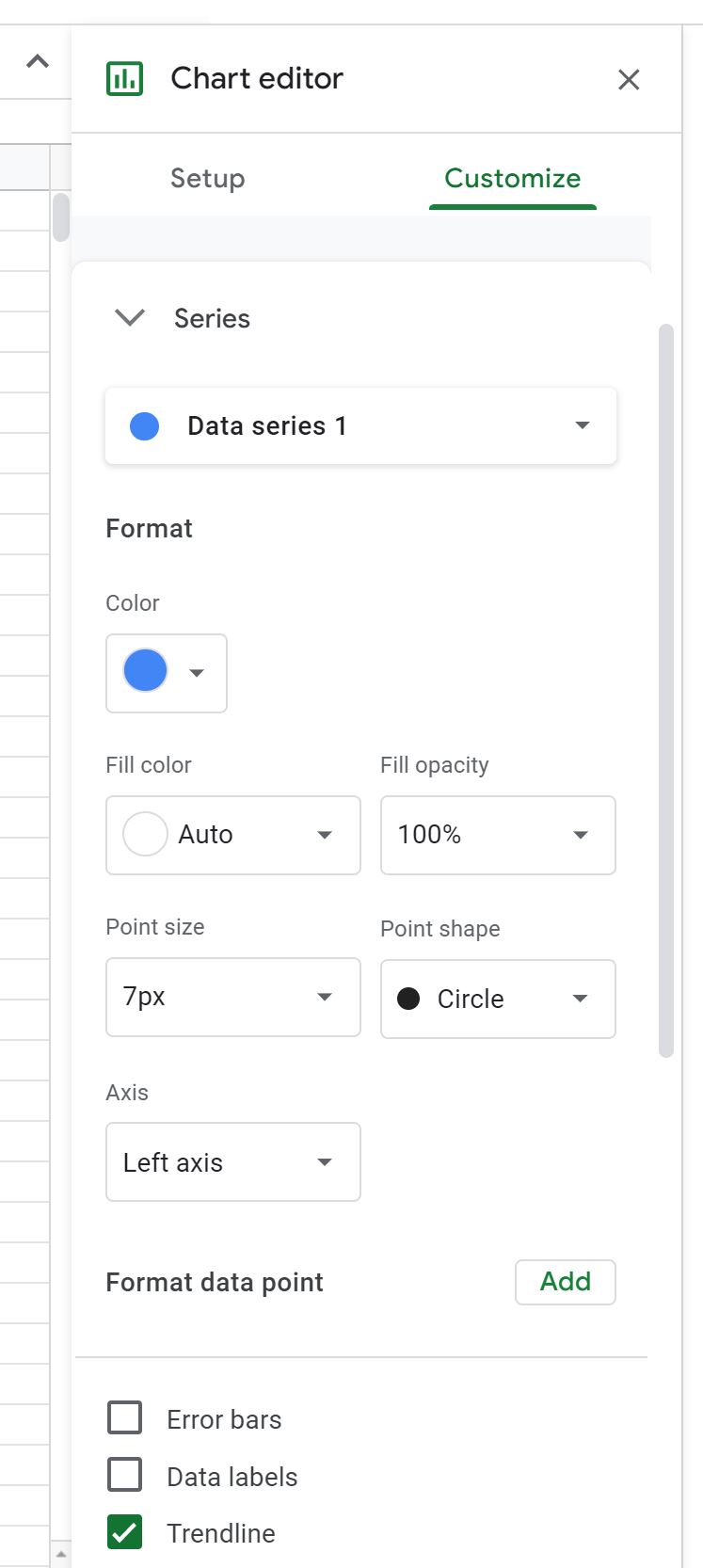
그런 다음 아래에서 Show R 2 라고 표시된 상자를 선택하십시오.
다음 선형 추세선이 플롯에 자동으로 추가됩니다.
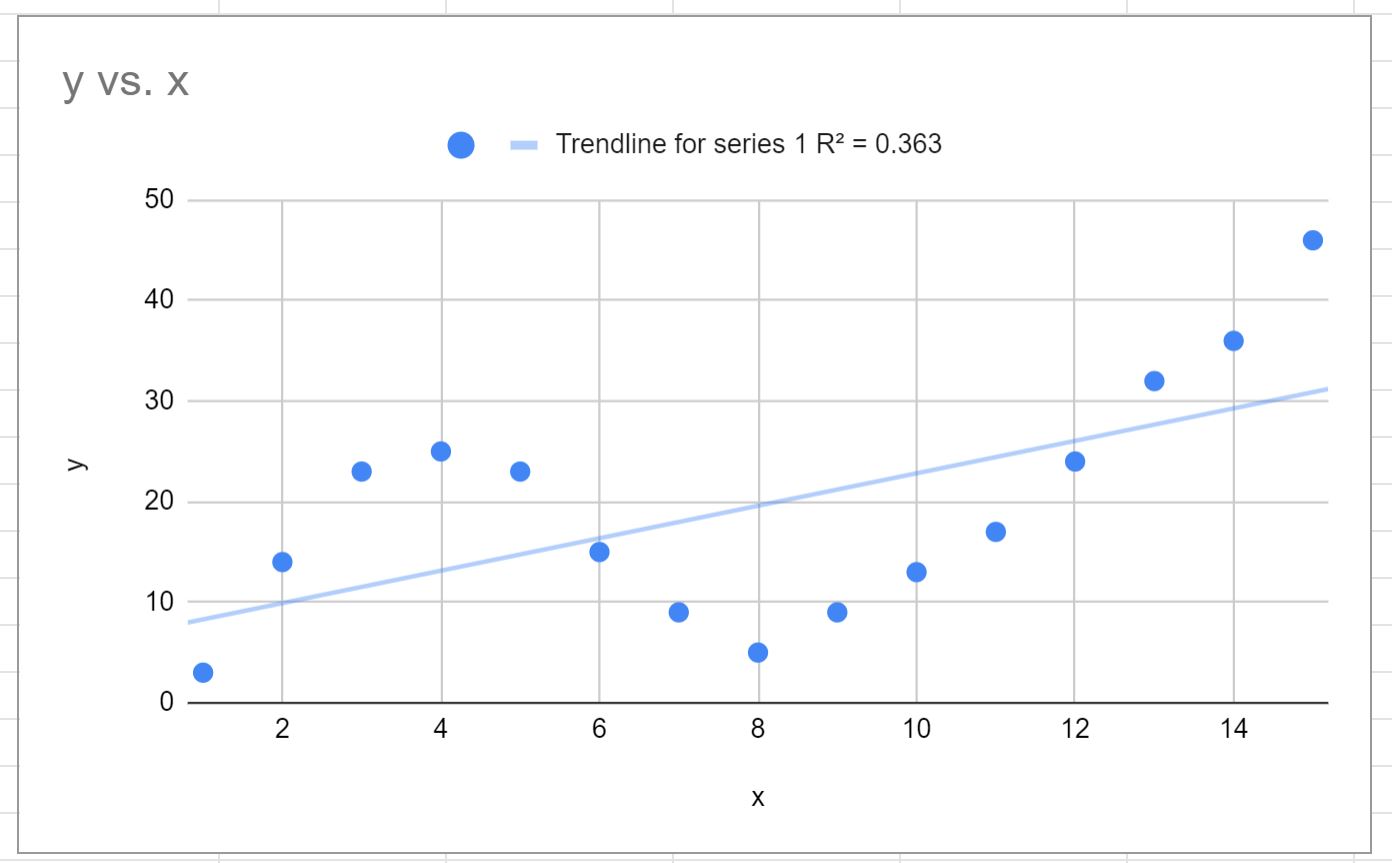
R-제곱은 예측 변수로 설명할 수 있는 반응 변수 의 변동 비율을 알려줍니다.
이 특정 곡선의 R 제곱은 0.363 입니다.
관련 항목: 좋은 R 제곱 값이란 무엇입니까?
4단계: 최상의 추세선 선택
위의 차트에서 선형 추세선이 데이터의 동작을 포착하지 못하는 것이 분명합니다.
대신 다항식 곡선을 맞추도록 선택할 수 있습니다.
이렇게 하려면 유형 아래의 드롭다운 화살표를 클릭하고 다항식을 선택합니다.
그런 다음 다항식 차수 아래의 드롭다운 화살표를 클릭하고 4 를 선택합니다.
마지막으로 레이블 아래의 드롭다운 화살표를 클릭하고 방정식 사용을 클릭합니다.
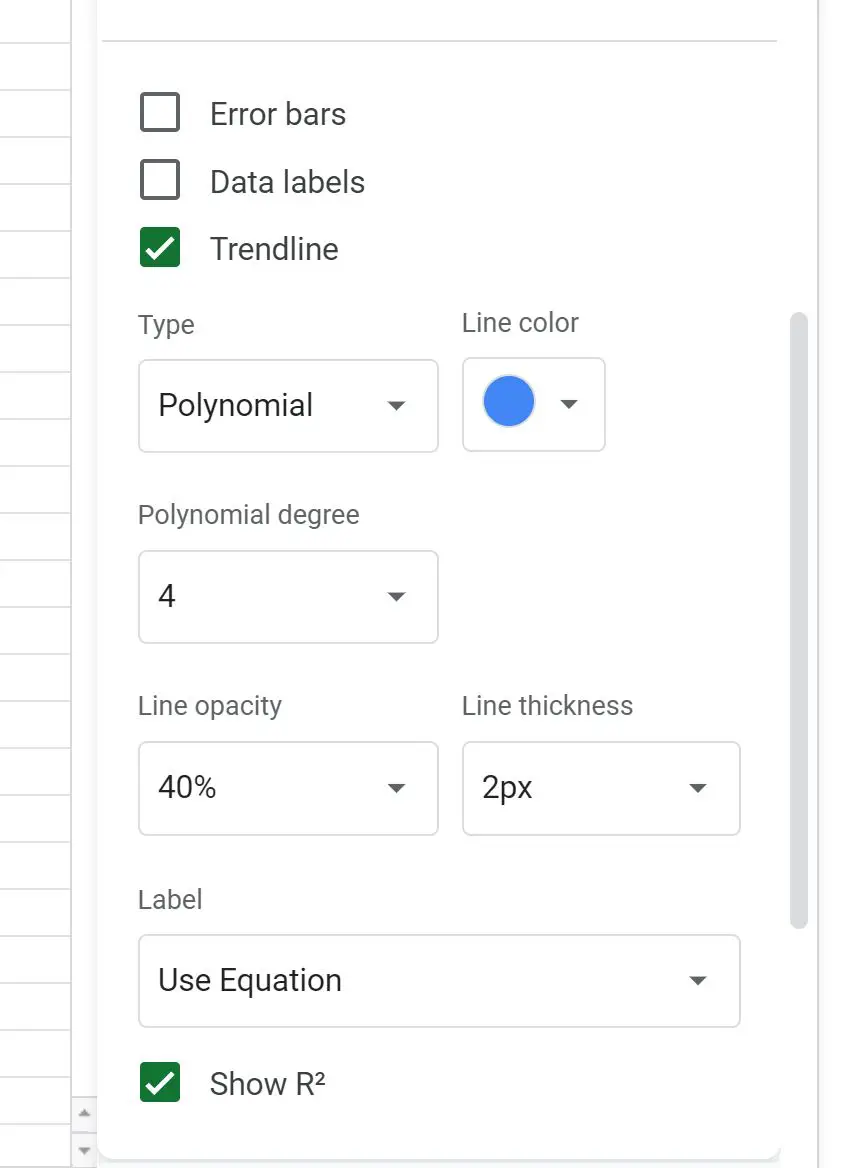
그 결과 다음과 같은 곡선이 생성됩니다.
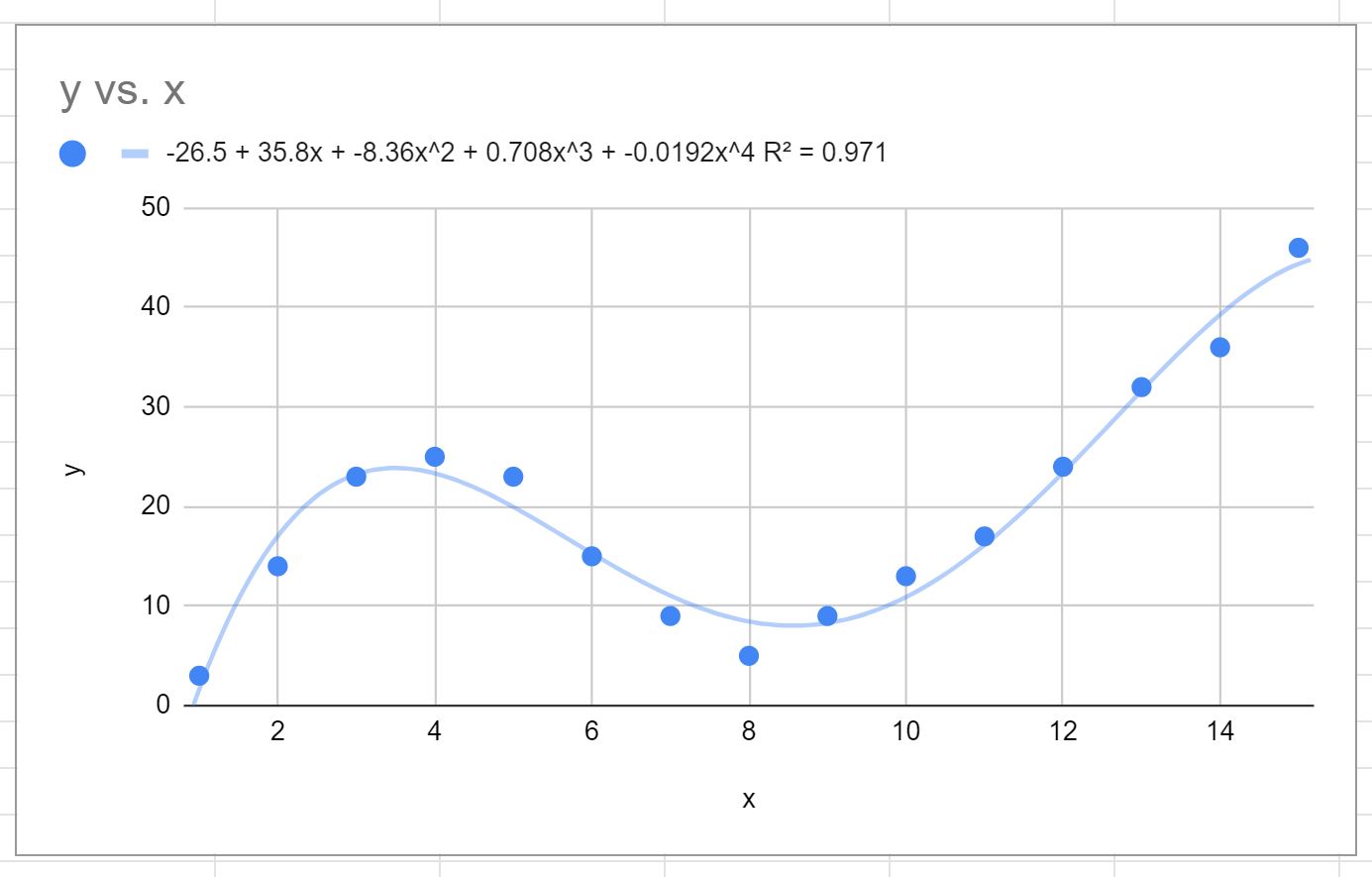
곡선의 방정식은 다음과 같습니다.
y = -0.0192x 4 + 0.7081x 3 – 8.3649x 2 + 35.823x – 26.516
이 특정 곡선의 R 제곱은 0.971 입니다.
이 R-제곱은 이전 추세선보다 상당히 높으며, 이는 데이터 세트와 훨씬 더 밀접하게 일치함을 나타냅니다.
또한 이 곡선 방정식을 사용하여 예측 변수를 기반으로 응답 변수의 값을 예측할 수 있습니다.
예를 들어 x = 4이면 y = 23.34 라고 예측합니다.
y = -0.0192(4) 4 + 0.7081(4) 3 – 8.3649(4) 2 + 35.823(4) – 26.516 = 23.34
참고 : 과적합 없이 데이터에 잘 맞는 것처럼 보이는 곡선을 찾을 때까지 다항식 차수 값을 가지고 놀아야 할 수도 있습니다.
추가 리소스
다음 튜토리얼에서는 Google Sheets에서 다른 일반적인 작업을 수행하는 방법을 설명합니다.
Google 스프레드시트에서 선형 회귀를 수행하는 방법
Google 스프레드시트에서 가장 적합한 행을 찾는 방법
Google 스프레드시트에서 예측을 만드는 방법